电脑可以增加内存吗 如何增加电脑运行内存
更新时间:2023-11-22 12:57:35作者:xtang
电脑可以增加内存吗,电脑可以增加内存,这是一个常见的问题,随着科技的发展,我们对电脑运行速度的要求也越来越高。增加电脑运行内存是提高电脑性能的一种有效方法。内存是电脑中的一种存储介质,用于临时存储运行程序和数据。如果电脑的内存较小,系统将会变得缓慢,无法流畅地运行各种应用程序。了解如何增加电脑运行内存对于提升电脑性能至关重要。在本文中我们将探讨电脑内存的增加方法和注意事项。
具体步骤:
1.打开【我的电脑】。
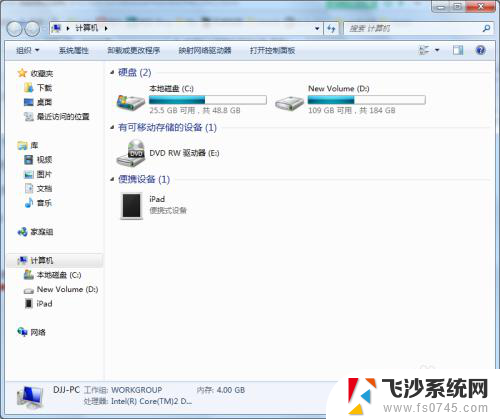
2.在【计算机】位置点右键,选择【属性】。
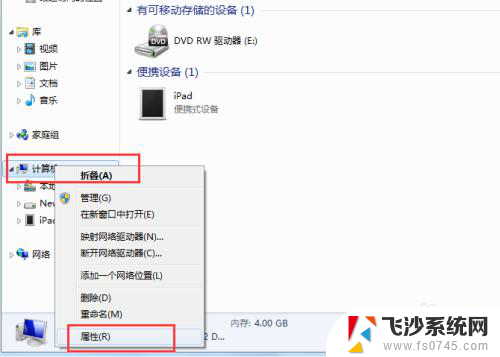
3.进入系统界面,点击【高级系统设置】。

4.点击【高级】-【设置】。
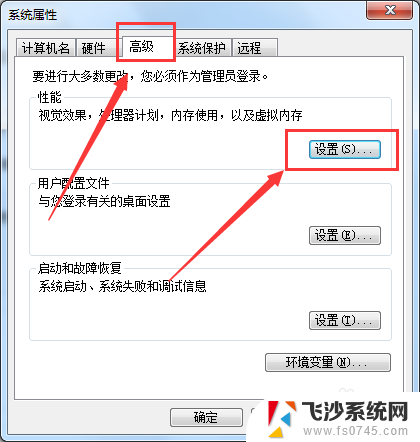
5.在【性能选项】中再次点击【高级】。
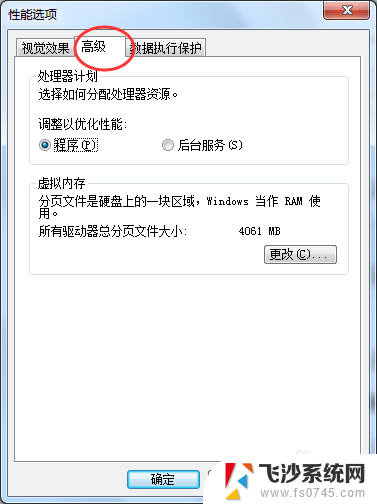
6.在虚拟内存选项框中可以看到当前默认的虚拟内存为4G,和物理内存的大小一样,点击【更改】。
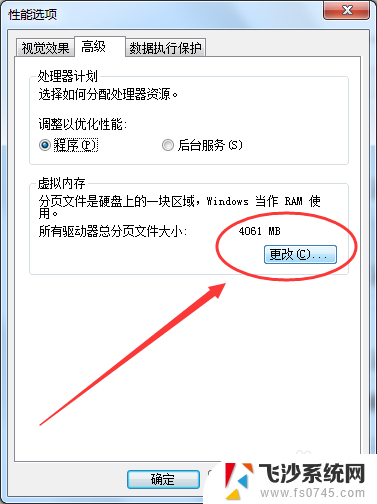
7.进入【虚拟内存】界面,默认是自动管理虚拟内存的大小。
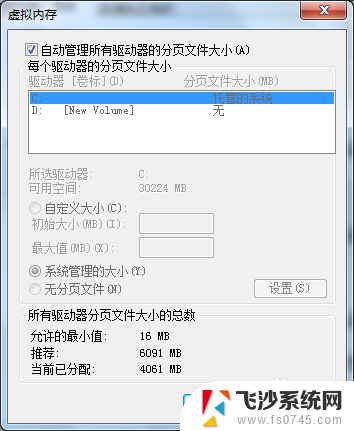
8.去掉自动管理的勾选,选择【自定义大小】。输入2倍的物理内存大小8192,再点击【设置】,可以看到当前分页文件的大小已经修改成功。
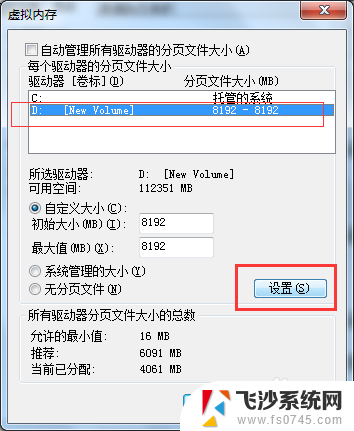
9.点击【确认】,我们电脑的运行内存就已经修改完成了。注意设置虚拟内存的大小一般不要大于实际物理内存大小的2倍。
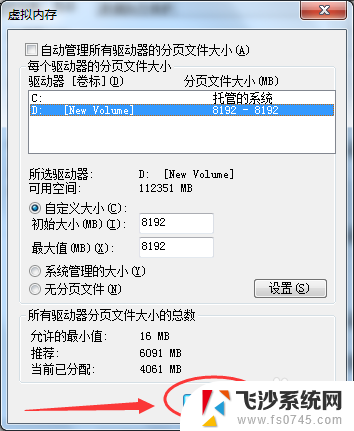
以上是关于电脑是否可以增加内存的全部内容,如果您遇到这种情况,您可以按照本文的方法来解决,希望对大家有所帮助。
电脑可以增加内存吗 如何增加电脑运行内存相关教程
-
 d盘内存不够加内存条可以吗 D盘内存不够大怎么增加内存
d盘内存不够加内存条可以吗 D盘内存不够大怎么增加内存2023-10-28
-
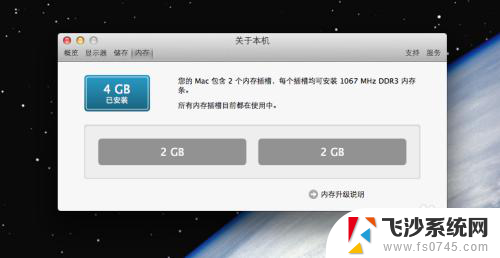 苹果电脑如何增加内存 苹果电脑macbook内存如何升级
苹果电脑如何增加内存 苹果电脑macbook内存如何升级2024-06-10
-
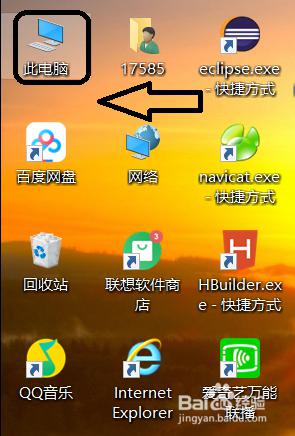 电脑看运行内存 如何查看电脑运行内存
电脑看运行内存 如何查看电脑运行内存2024-01-16
-
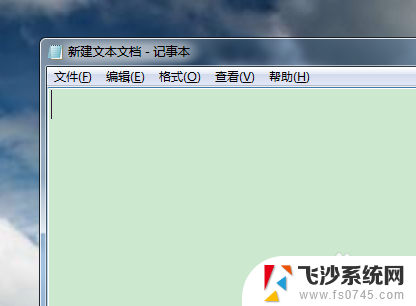 4g内存的电脑够用吗 4g内存的电脑能运行流畅吗
4g内存的电脑够用吗 4g内存的电脑能运行流畅吗2024-03-23
- 电脑可以直接插内存卡吗 如何在电脑上使用内存卡
- 显卡能升级显存吗 电脑显卡增加显存教程
- 运行内存哪里看 电脑运行内存怎么查看
- 怎么看电脑运行内存多少gb 电脑内存大小怎么查看
- 如何增加电脑磁盘 电脑如何增加磁盘容量
- 电脑加装内存条后需要设置吗 加内存条后需要设置吗需要重新启动电脑吗
- win 10电脑连不上网络怎么办 笔记本连接不上无线网络怎么办
- windows电脑如何复制粘贴 笔记本电脑复制文件的方法
- window 企业版 Windows 10各版本功能区别
- windows pdf 笔记 自由笔记APP的笔记怎样导入PDF
- windows是如何开启电脑高性能? 电脑开启高性能模式的步骤
- windous怎么分屏 电脑屏幕分屏操作步骤
电脑教程推荐
- 1 windows字体全部显示黑体 文字黑色背景怎么设置
- 2 苹果装了windows如何进去bois 怎么在开机时进入BIOS系统
- 3 window联不上网 笔记本无法连接无线网络怎么办
- 4 如何关闭检查windows更新 笔记本电脑如何关闭自动更新程序
- 5 windowsx怎么设置开机密码 笔记本电脑开机密码设置方法
- 6 windows七笔记本电脑动不了怎么办 笔记本无法启动黑屏怎么办
- 7 win0默认游览器 电脑默认浏览器设置方法
- 8 win0忘记密码 笔记本电脑登录密码忘记怎么办
- 9 thinkpad在bios里设置电池 笔记本BIOS中自带电池校正功能使用方法
- 10 windowsserver文件服务器搭建 Windows Server 2012搭建网络文件服务器步骤